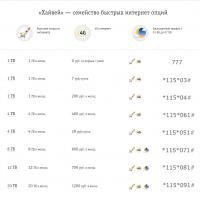Восстановление контактов на Android. Как восстановить контакты на Android, если они пропали — Пошаговые советы Восстановление контактов на андроид без резервной копии
Активные и не очень пользователи со временем замечают, что их Андроид начинает тормозить и приложения или web-страницы открываются неохотно. Все это довольно-таки неприятно, и многие решают сбросить все настройки до первоначальных, — тех, которые установлены при покупке устройства. Такое действие помогает избавиться от многих проблем, некоторых вирусов и тормозов, но при этом теряются абсолютно все данные, в том числе и контакты из телефонной книги.
Из статьи вы узнаете
Способы восстановления контактов
Есть совсем простые методы, которые доступны даже начинающему пользователю, но есть и серьезные, для которых на телефоне Андроид нужны права суперпользователя.
Это интересно! Разработчики антивирусной программы Avast провели исследование: купили несколько штук подержанных смартфонов на ОС Андроид, причем все пользователи перед продажей провели сброс настроек до заводского состояния. Но! Им удалось восстановить личные данные — фото, контакты, пути передвижения. Поэтому однозначно можно сказать, что полное восстановление утраченных данных – это реальность!
Начнем обзор способов восстановления контактов после сброса настроек. Прежде всего, рассмотрим самые легкие из них, когда есть резервная копия данных или ранее была включена синхронизация данных.
Использование учетной записи Google
Этот метод подойдет для тех, кто ранее при настройке смартфона привязал к нему свою учетную запись Google и сделал синхронизацию данных. В таком случае смартфон постоянно синхронизируется с серверами компании Google и личные данные сохраняются.
- Чтобы восстановить контакты, нужно перейти на сайт , где вы увидите список всех ваших контактов, если ранее они были успешно синхронизированы.
- Затем посмотрите на левый блок, здесь есть опции экспорта/импорта. Необходимо только выбрать нужную позицию и указать место, где все будет сохранено, то есть наш телефон Андроид. Не забудьте проверить на нем подключение к интернету! Экономнее будет домашняя сеть Wi-Fi. Через несколько минут весь список контактов появится на экране смартфона.
Восстановление из сделанной ранее резервной копии
Обычно перед сбросом настроек аппарат просит пользователя сделать резервную копию данных («бэкап»). На карте памяти создается специальный файл восстановления. И в случае потери контактных данных, вся информация может быть восстановлена из этого файла.
Чтобы сделать бэкап следуйте инструкции:
- Откройте меню «Настройки» и найдите в нем пункт, связанный с безопасностью устройства. Например, на некоторых Андроид устройствах это может быть «Безопасность» или «Память и резервные копии», или что-то подобное.
- Здесь нужно открыть позицию «Копирование и восстановление».
- Выбрав эту позицию, нажать на кнопку «Резервное копирование».




Чтобы восстановить утраченный список контактов:

Обратите внимание! Если вы время от времени будете резервировать свои личные данные, то угроза потери вам не страшна даже в том случае, если была проведена операция сброса настроек.
С использованием стороннего ПО
 Опять же, этот способ подойдет только в том случае, если заблаговременно сделано резервное копирование. Так же нужны root-права, поскольку вся операция будет проходить с системными файлами.
Опять же, этот способ подойдет только в том случае, если заблаговременно сделано резервное копирование. Так же нужны root-права, поскольку вся операция будет проходить с системными файлами.
Что следует сделать:
- Скачайте установочный файл на компьютер (первые 30 дней использовать можно бесплатно).
- Задействуйте параметр и подсоедините смартфон к ПК.
- Запустите программу Dr.Fone. Она будет искать устройство, а после этого скачивать нужный драйвер – согласитесь с условиями.
- После этого запустится процесс сканирования, и в результате можно увидеть сообщение: восстановление не поддерживается, для этого нужны root права, и следует полная инструкция о том, как это сделать.
- После этого нужно запустить полное сканирование, и вполне вероятно, что контакты будут найдены. Если это так, то следует нажать на кнопку «Восстановить», и телефонная книга появится на устройстве.
Обратите внимание! Самые хорошие результаты можно получить только для поддерживаемых гаджетов, об этом сразу же предупреждает софт во время установки.
 Заходим на официальную страницу и . Если верить отзывам, то эта программа способна на многое – помогает восстановить практически любую потерянную информацию.
Заходим на официальную страницу и . Если верить отзывам, то эта программа способна на многое – помогает восстановить практически любую потерянную информацию.
Итак:
- Включаем отладку по USB на своем смартфоне.
- Подключаем его к компьютеру.
- Открываем программу EaseUS Mobisaver и запускаем сканирование нажатием кнопки «Start».
- После этого можно будет увидеть отчет, что поддается восстановлению.
- Затем открываем пункт «Contacts» и отмечаем все или выборочные записи.
- Активируем функционал «Recovery».
- Контакты появятся в телефоне.

- Для восстановления данных нужны права суперпользователя, только в таком случае можно запустить сканирование.
- По окончанию сканирования появится список файлов, которые поддаются восстановлению. Выделите контактную группу и нажмите кнопку «Recovery».
Если есть желание восстановить системный журнал всех вызовов, сделанных с телефона, то кроме программы вам нужно установить файловый менеджер, например, .
Затем:
- Откройте файловый менеджер на смартфоне, и найдите папку /data/data/.com.android.providers.contacts/databases/, а в ней файл contacts.db.
- Теперь ее нужно скопировать и сохранить на компьютере, например, на рабочем столе в новой папке.
- Далее понадобится софт «SQLite Manager» – его можно бесплатно установить как дополнение в браузере Mozilla Firefox.
- Запустите утилиту и спокойно открывайте сохраненный файл контактов.
- Все записи о вызовах можно найти в пункте «Calls», из контекстного меню (правая кнопка мыши) вызовите опцию «Сохранить как», и выберите пункт «Экспорт в таблицу».
- В результате будет создан файл с расширением *.csv. Открыть его можно либо программой Excel, либо .
Помощь оператора сотовой связи
Если наши советы не помогли восстановить контактную информацию, то можно запросить у своего сотового оператора детализацию звонков, за последние 30 дней она предоставляется бесплатно. В таблице будут указаны все номера, на которые вы звонили. Пусть это будет не полный список, но все-таки вы сможете им воспользоваться.
Нестандартный способ
Если вы пользуетесь программой бесплатных звонков Viber, то из нее можно вытащить информацию о телефонных номерах, с которыми вы хоть однажды связывались. Конечно, это неполноценный софт, но и он может в некоторых случаях помочь.
Не отключайте синхронизацию с сервисов контактов от Google, и тогда в любой самый критический момент, даже после сброса настроек системы Андроид, вы всегда сможете полноценно восстановить утраченный список контактов.
Восстановить контакты после сброса настроек на андроид можно с легкостью если они были синхронизированы с гугл аккаунтом. Для этого:
- заходим в телефонную книгу;
- открываем меню и выбираем пункт «импорт/экспорт»;
- после этого нажимаем «импортировать из внутренней памяти»;
- появится список аккаунтов, выбираем нужный;
- дальше надо отметить номера для восстановления и нажать одноименную кнопку.
Если не было, то потребуется получить права суперпользователя, установить программу Undeleter и сделать следующее:
- открыть ее, предоставить рут;
- дальше выбрать «Восстановить данные»;
- подождать пока найдутся приложения и нажать «Журналы»;

- после сканирования поставить галки на нужные номера;
- нажать на папку в верхнем правом углу;
- определить куда импортировать - в память как текстовый файл или историю вызовов.

Этот способ сработает если после удаления в книгу не заносили новые номера.
Если после полного сброса настроек эти способы не дали результатов можно попробовать Android Dr. Fone. Работает она так:
- подключаем устройство с включенным режимом отладки по USB к ПК;
- открываем программу, которая автоматически скачает драйвер и распознает телефон;
- после надо выбрать глубокое сканирование и подождать пока найдутся файлы для восстановления;
- выделить их нажать соответствующую кнопку.
Android Dr. Fone не всегда справляется с поставленной задачей, так как поддерживает не все устройства и не возвращает некоторые типы файлов. Кроме того, для работы с некоторыми устройствами могут понадобиться рут права.
Добавляя в свою телефонную книгу контакты, мы формируем связь со своим окружением, своими друзьями, коллегами и партнерами по бизнесу. Телефонные номера накапливаются долго, по нескольку лет. И одномоментная потеря всех контактов приводит вызывает чувство растерянности и замешательства. Как восстановить контакты на Андроиде и что для этого нужно? Поговорим об этом в нашем обзоре. Для восстановления контактов мы можем использовать следующие инструменты:
- Аккаунт Google;
- Сторонние программы по восстановлению данных;
- Базовые функции импорта/экспорта;
- Базовые функции работы со списками контактов.
Рассмотрим эти инструменты более подробно.
Смартфоны и планшетные ПК, работающие на базе операционной системы Android, умеют сохранять некоторые данные на серверах Google – пользователю достаточно иметь там аккаунт. А так как аккаунты в Google есть практически у всех пользователей, то в восстановлении контактов нет ничего сложного. Если они по какой-то причине удалились, включите синхронизацию и удостоверьтесь в загрузке контактов с серверов Google.
Если по какой-то причине контакты не загружаются, попробуйте зайти на сайт сервиса Gmail с компьютера и найти там раздел «Контакты» . В этом разделе и хранятся все сохраненные со смартфона телефонные записи. Удостоверившись в наличии контактов, необходимо выполнить одно из следующих действий:
- Перезагрузить телефон и попробовать запустить принудительную синхронизацию;
- Попробовать установить другое приложение по работе с контактами;
- Сбросить телефон к заводским настройкам, указать данные аккаунта и дождаться синхронизации данных на пустое устройство.
Последний способ, если контакты на серверах Google все-таки есть, помогает в 100% случаев.
Если у вас до сих пор нет аккаунта в Google, и вы храните все контакты на SIM-карте или в памяти телефона, срочно создайте аккаунт, скопируйте в него контакты и настройте синхронизацию. Все эти шаги помогут вам быстро восстановить контакты из Google на Android в случае их локальной потери.
Восстановление с помощью сторонних программ
Пропали контакты на Android – как восстановить их с помощью сторонних программ? Для этого нужно найти подходящий софт в каталоге приложений Playmarket. Приложений здесь очень много – это MobileDev360, Restore Contacts, Deleted Contacts и многие другие.
Обратите внимание, что часть этих приложений ориентирована на поиск удаленных и поврежденных контактов , а другая часть выполняет функцию предварительного сохранения контактов в резервной копии с их последующим восстановлением.
В нашем случае, так как контакты пропали в силу неустановленных причин, нам необходимы приложения для восстановления удаленных контактов, так как никакой резервной копии у нас нет. Кстати, идея с хранением резервной копии достаточно хороша – обратите на нее особое внимание.
Восстановление контактов импортом/экспортом
Обратите внимание, что практически во всех приложениях, ориентированных на работу с контактами, присутствуют функции по импорту/экспорту записей телефонной книги. Если вы действительного дорожите своими контактами, делайте периодические копии и сохраняйте их на карте памяти или во встроенной памяти . Также практически во всех приложениях реализована функция отправки контактов по электронной почте.
Если вы вдруг захотите восстановить контакты на Андроиде в случае их повреждения или случайного удаления, вам останется выполнить импорт сохраненных файлов. Кстати, если вы сохраняли контакты в виде vCard, то вам могут пригодиться приложения для их массового импорта.
Восстановление правильного отображения списков
Мы уже знаем, как восстановить удаленные контакты на Андроиде – с помощью сторонних приложений и резервных копий. Но иногда возникают ситуации, когда контакты в телефоне остаются, а мы просто не можем их увидеть. Такое случается при сбоях в настройках телефонной книги, в результате чего она пытается показать нам контакты с SIM-карты или из внутренней памяти телефона. И если память телефона и SIM-карты пусты, то мы ничего не увидим.
Для того чтобы восстановить отображение телефонной книги и вернуть доступ к телефонным записям, необходимо зайти в настройки приложения для работы с контактами. Здесь нам нужно найти пункт «Показать контакты», «Вид», «Источник контактов» и т. д (наименование пункта отличается в зависимости от используемой программы).
Посетив этот пункт, необходимо выбрать место хранения вашей текущей телефонной книги – если она хранится в аккаунте Google, выбирайте отображение контактов из вашего аккаунта . Здесь же доступен выбор отображения данных из следующих источников:
- SIM-карта (иногда и не одна);
- Память телефона;
- Контакты в приложениях (Skype, Viber и т. д.);
- Контакты в электронной почте;
- Контакты в социальных сетях.
Если вы выберите пустой источник, то список контактов будет пуст. Таким образом, к отсутствию отображаемых контактов нередко приводят сбои в приложениях – нужно просто разобраться в их настройках.
Как восстановить андроид после сброса к заводским настройкам? В различных случаях телефону требуется полный сброс. Вне зависимости от причины пользователь вынужден терять файлы. Но есть способы восстановить андроид после сброса к заводским настройкам.
Чтобы вернуть телефонную книгу, необходимо выполнить следующие шаги:
- Открыть настройки смартфона.
- Перейти к учётным записям. Это меню может иметь частично другое название, зависящее от версии android.
- Добавить новую запись Google.
- В открывшемся окне авторизоваться в аккаунт, который был привязан к телефону до сброса настроек.
- Окончив авторизацию, перейти в контакты.
- Вызвать меню и просмотреть доступные функции.
- Найти импорт и экспорт, произвести его, указав на привязанный аккаунт Google.
- Спустя небольшой промежуток времени данные синхронизируются. Время обработки информации зависит от скорости интернета.
Если на устройстве по каким-либо причинам нет доступа к интернету:
- Авторизуйтесь в аккаунте Google, привязанном к телефону, с компьютера, у которого подключение по сети доступно. Для этого зайдите в одноимённую поисковую систему и найдите ссылку в верхнем правом углу.
- Если какие-либо данные утеряны, попробуйте восстановить их.
- Успешно авторизовавшись, перейдите в сервисы и откройте контакты.
- Экспортируйте список, приняв предложение системы перейти к старой версии.
- Отметьте контакты, которые нужно восстановить, и начните процедуру переноса.
- Полученный файл переместите на устройство любым доступным способом.
- На смартфоне осуществите импорт данных из пересланного файла.

С помощью этих методов можно получить контакты, сохранённые на аккаунте Google. Информация, хранившаяся в памяти телефона, восстанавливается другими методами.
Как восстановить приложения на андроиде
В системах андроид версии 5 и выше восстановление установленных программ занимает пару минут. Как восстановить настройки на андроиде после сброса настроек:
- После приветствия перейдите к настройкам.
- Выберите язык.
- Подключитесь к интернету по Wi-Fi.
- Перейдите к следующему окну.
- Авторизуйтесь в учётной записи Google.
- Зайдите в службы и поставьте галочку напротив резервного копирования информации.
- На всякий случай добавьте резервную почту.
- Выберите устройство, которое требуется восстановить.
- Нажмите кнопку «Восстановить всё», чтобы вернуть все программы. Если нужны только некоторые, нажмите на стрелочку около команды.
Окончив настройку, можете переходить к работе с установленными приложениями.
Как восстановить фото на андроиде после сброса настроек
Для возвращения файлов, утерянных в результате сброса, необходимы специальные утилиты. Наиболее распространена 7-data recovery. Она не вернёт все файлы, но наверняка восстановит свежие. Программу устанавливают на компьютер, предварительно загрузив с официального сайта. Окончив процесс, перед пользователем предстаёт главное меню ПО:
- Откройте разработку и выберите для отладки своё устройство.
- Подключите смартфон к компьютеру кабелем.
- Перейдите к следующему шагу.
- В открывшемся окне выберите необходимую карту памяти.
- Ожидайте поиска и восстановления стёртой информации.
- Когда процесс завершится, на экране предстанет список обнаруженных файлов.
- Выберите, что хотите сохранить, и закончите работу программы.
Это не единственная программа, способная восстановить потерянные файлы, но наиболее распространённая. Она также имеет удобный интерфейс и легка в использовании.
Как восстановить Play Market
Чтобы вернуть данные приложения перезагрузите устройство, затем, зайдите в настройки:
- Перейдите к пункту дата и время.
- Поставьте автоматическое определение или время по сети.
- Теперь перейдите к списку приложений и откройте меню.
- Сбросьте всё.
- Зайдите в учётную запись Google, выполните полную синхронизацию.
- Перейдите к хранилищу и очистите кеш либо найдите интересующее приложение, принудительно остановите и почистите данные.
- Проверьте работоспособность.
- Если не помогло, удалите обновления Google Play, перезагрузите устройство.
- Вновь установите обновления. Если программа продолжает работать со сбоями или не запускается, запомните её версию, повторите пункт 8.
- Найдите в интернете предыдущую версию приложения, установите её и проверьте работоспособность.
- Если проблема не решилась, обратитесь в техническую поддержку Самсунг или сервисный центр компании.
Проблемы с Play Market обычно возникают, если жёсткий сброс был выполнен после прошивки: приложения устанавливались для отличной от заводской версии андроид.
Как восстановить данные
Для восстановления утерянной в результате ресета информации требуется специальное приложение. Часто используют EASEUS Mobile saver. Для работы требуется наличие root прав на устройстве, подвергнутом очистке. Наличие этого параметра не влияет на качество работы телефона, но снижает безопасность.

Чтобы восстановить данные на android, сделайте следующее:
- Скачайте и установите утилиту для работы.
- Соедините устройство с компьютером проводом.
- Запустите в программе распознаватель устройств и дождитесь определения смартфона.
- Выберите интересующий гаджет и позвольте Mobisaver провести сканирование. Все найденные файлы, подлежащие восстановлению, записываются в список в течение работы.
- Закончив поиск, программа распределит файлы по категориям: сначала по типу, затем по дате получения или создания. В дополнительном окне можно сделать предпросмотр информации, полученной при помощи утилиты: это поможет выбрать, какие файлы вернуть.
- Выберите из представленного списка данные, подлежащие восстановлению. Утилита извлечёт их из устройства и сохранит на компьютере, предварительно попросив указать папку.
Рассмотренные способы восстановления андроид после сброса к заводским настройкам просты в исполнении, но при возникновении проблем рекомендуется посетить сервисный центр.
Вопрос: Как восстановить удаленные данные после перезагрузки Android до заводских настроек
Здравствуйте. Помогите пожалуйста. У меня на планшете произошел полный сброс настроек.Восстановит ли это приложение файлы?
Методы: Как выполнить восстановление данных Android после сброса настроек
Метод 1. UltData for Android для восстановления удаленных данных
Если вы хотите простое и эффективное решение, попробуйте с . Этот инструмент способен восстанавливать данные с телефонов Android и планшетов под управлением Android 8.0 , Android 7.0, Android 6.0 т. д. После сброса их на заводские настройки, исправления или удаления файлов по ошибке.
UltData for Android может значительно восстановить любые потерянные контакты, фотографии, текстовые сообщения, историю звонков, видео и другие файлы. В следующем руководстве объясняется, как восстановить данные после заводской перезагрузки Android .
1. Прикрепите Android-устройство к компьютеру через USB-кабель. Запустите программное обеспечение и следуйте экранным командам, чтобы включить отладку USB и включить USB-накопитель на телефоне или планшете Android.
Если ваш USB-кабель потерян или поврежден порт USB, и вы не можете подключить свой телефон Android к ПК, вы можете попробовать Tenorshare UltData for Android Pro, который позволяет вам подключаться через Wi-Fi.
2. Подождите, пока программа завершит процесс сканирования. Затем программное обеспечение отобразит все восстанавливаемые файлы.

3. Перед извлечением данных с Android после жесткого сброса, просмотрите восстанавливаемые файлы и выберите нужные для восстановления. Затем вам нужно будет найти место назначения для сохранения сохраненных данных и нажать кнопку «Восстановить».

Метод 2. Вернуть файлы на андроиде через 7- Data Android Recovery
Важно, что 7- Data может восстановить большинство удаленных файлов как во внутренней памяти так и на внешней карте без особого труда. Эта программа нет совершено бесплатная. Следуйте инструкциям по шагам.
Равным образом, перед восстановлениям надо включить откладку USB устройства и подключить смартфон к компьютеру с помощью USB кабеля.
1. Загрузите и установите программное обеспечение на свой персональный компьютер или ноутбук. После этого открываем 7- Data Android Recovery. В окне нажимаем «Далее», и выбраем нужные файлы.

2. Полное сканирование начинается, проста требуется ждать нескольно минут. Когда программа просканирует устройство и список файлов отображается.

3. После сканирования папок файлов устройства появится. Вы можете восстановить данные, которые вам нужно.

Найденные данные сохраняются в отдельную папку на компьютере. К тому же, вам нужно по времени почистить мусорные данные на телефоне, чтобы избавиться от полного места устройства.
Метод 3. Восстановить данные с помощью EaseUS MobiSaver
Существует программа «EASEUS Mobisaver», которую мы будем использовать, она может восстановить частичные данные, конечно, совершено бесплатная. Но для того, чтобы полноценно работать в данной программе, придется активировать root-права. Следует отметить, что активация root-прав не влияет на загрузку программного обеспечения, но есть угрозы безопасности. Поскольку обычное программное обеспечение может получать разрешения после root, это означает, что вирусное программное обеспечение также может получать разрешения.
Шаг 1 . Подключите Android-устройство к компьютеру
Запустите EaseUS MobiSaver для Android и подключите Android-устройство к компьютеру с помощью USB-кабеля. Затем нажмите кнопку «Пуск», а затем программное обеспечение быстро попытается распознать и подключить ваше устройство.

Шаг 2 . Сканирование устройства Android для поиска потерянных данных.
EaseUS MobiSaver для Android автоматически сканирует ваше устройство и анализирует данные. Во время процесса сканирования программное обеспечение будет отображать все найденные файлы в режиме реального времени.
Шаг 3 . Предварительный просмотр восстанавливаемых данных на устройстве Android.
Сканирование займет у вас некоторое время, и после этого все найденные файлы классифицируются в хорошо организованные категории в соответствии с разными типами файлов. Вы можете выбрать любой тип файла для предварительного просмотра их в правой части окна по одному.

Шаг 4 : Восстановление потерянных данных с вашего устройства Android
Вы можете легко выбрать файлы, которые хотите вернуть. Затем отметьте эти выбранные файлы и нажмите кнопку «Восстановить», чтобы извлечь их с вашего устройства Android. Наконец, вам нужно указать папку на вашем компьютере, чтобы сохранить все восстановленные данные.
Метод 4. Восстановление файлов android через iMobie PhoneRescue
Эта программа может не только восстановить файлы с устройства, но извлечь данные устройства Android, корень телефона андроида и удалить блокировку экрана Android.
Она отображает все типы файлов, поддерживаемые PhoneRescue для Android. Для категорий, которые вы не хотите сканировать или восстанавливать, снимите флажки перед ними.

Если вы укоренили свое Android-устройство, функция Deep Scan будет доступна сразу. Если нет, для начала, PhoneRescue для Android запустит ваше устройство. Как только начнется процесс укоренения, отобразится интерфейс ниже. В то же время укоренение вашего устройства Android может занять несколько минут. Пожалуйста, держите пациента.
Как только процесс укоренения завершается, операция Deep Scan начнется автоматически. Процесс сканирования может занять несколько минут в зависимости от объема данных на вашем устройстве.

Метод 5. iSkySoft Android Data Recovery- инструмент для восстановления данных на андроиде
Функция восстановления данных Android предназначена для восстановления удаленных файлов на устройствах Android, независимо от причин потери данных. Это означает, что если люди случайно удалили файлы или пострадали от вирусных атак, независимо от того, были ли неисправности программного обеспечения или файлы повреждены, у вас всегда будет возможность восстановить файлы. Но большенство восстановлений данных восстановлены из кэша, которые сохраняются на телефоне, не успеющие удалить.

Здесь вам предлагаются два разных режима сканирования: «Стандартный режим» и «Расширенный режим». Стандартный режим выполняет базовое сканирование удаленных файлов на вашем устройстве. С другой стороны, расширенный режим выполняет -depth сканирования вашего устройства, занимает больше времени.